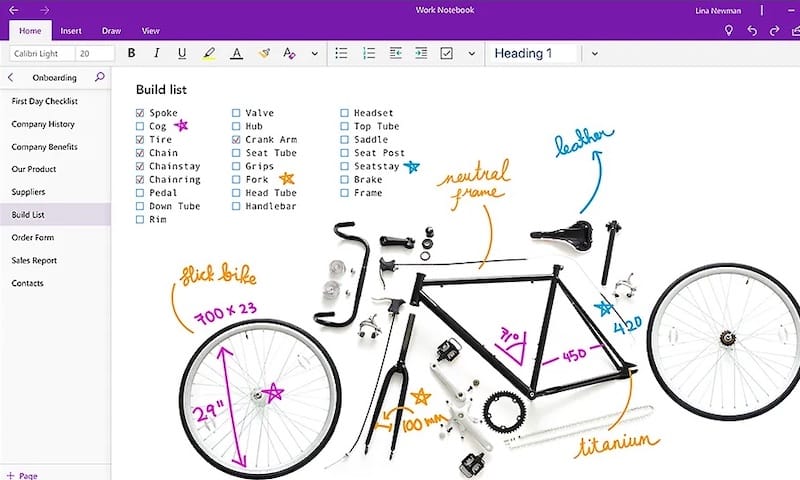В этом уроке мы покажем вам, как установить OneNote в Ubuntu 24.04 LTS. OneNote — это многофункциональное приложение для создания заметок, предлагающее широкий набор инструментов для создания, организации и совместной работы над заметками. Он поддерживает текст, изображения, аудио и видео, что делает его универсальным выбором как для личного, так и для профессионального использования. С другой стороны, Ubuntu 24.04 LTS — это стабильный и удобный дистрибутив Linux, известный своей надежностью и обширной программной экосистемой.
Хотя родной версии OneNote для Linux не существует, мы все равно можем пользоваться ее функциональностью в Ubuntu, воспользовавшись несколькими обходными путями. Эти методы включают использование пакетов Snap, запуск веб-приложения как прогрессивного веб-приложения (PWA) или использование уровней совместимости, таких как Wine или PlayOnLinux.
В этой статье предполагается, что у вас есть хотя бы базовые знания Linux, вы умеете использовать оболочку и, самое главное, размещаете свой сайт на собственном VPS. Установка довольно проста и предполагает, что вы работаете под учетной записью root, в противном случае вам может потребоваться добавить ‘sudo‘ к командам для получения root-прав. Я покажу вам пошаговую установку OneNote на Ubuntu 24.04 (Noble Numbat). Вы можете следовать тем же инструкциям для Ubuntu 22.04 и любого другого дистрибутива на основе Debian, такого как Linux Mint, Elementary OS, Pop!_OS и других.
Предварительные условия
- Сервер под управлением одной из следующих операционных систем: Ubuntu и любого другого дистрибутива на основе Debian, например Linux Mint.
- Рекомендуется использовать новую установку ОС, чтобы предотвратить любые потенциальные проблемы.
- Доступ к серверу по SSH (или просто откройте терминал, если вы находитесь на рабочем столе).
- Активное подключение к Интернету. Вам понадобится подключение к Интернету, чтобы загрузить необходимые пакеты и зависимости.
- Система Ubuntu 24.04 с root-доступом или пользователь с привилегиями sudo.
Установите OneNote в Ubuntu 24.04.
Шаг 1. Обновление репозитория пакетов.
Прежде чем приступить к установке, очень важно убедиться, что ваша система Ubuntu обновлена. Откройте терминал и выполните следующие команды:
sudo apt update sudo apt upgrade
Эти команды обновят списки пакетов и обновят все устаревшие пакеты до последних версий. В зависимости от вашей системы этот процесс может занять несколько минут.
Шаг 2. Установка OneNote в Ubuntu 24.04.
- Способ 1. Установка OneNote с помощью Snap
Snap — это система управления пакетами, которая упрощает установку и распространение приложений в Linux. Он обеспечивает контейнерную среду, гарантируя бесперебойную работу приложений в различных дистрибутивах. Вот как установить OneNote с помощью Snap:
sudo apt install snapd
После установки Snap выполните следующую команду, чтобы установить неофициальное настольное приложение OneNote:
sudo snap install onenote-desktop
После завершения установки вы можете запустить OneNote из меню приложения или запустив onenote-desktop в терминале.
Важно отметить, что версия OneNote Snap — это неофициальный пакет, который помещает веб-приложение OneNote в контейнер Electron.js. Несмотря на то, что оно обеспечивает удобство работы с рабочим столом, оно может не обеспечивать все функции и производительность исходного приложения Windows.
- Способ 2. Использование OneNote в качестве прогрессивного веб-приложения
Прогрессивные веб-приложения (PWA) — это веб-приложения, которые можно устанавливать и использовать как собственные приложения. OneNote предлагает веб-версию, которую можно установить как PWA в Ubuntu. Вот как:
-
- Откройте предпочитаемый вами веб-браузер (например, Google Chrome или Mozilla Firefox) и перейдите в веб-приложение OneNote. на официальном сайте OneNote.
- Войдите в свою учетную запись Microsoft или создайте новую, если у вас ее еще нет.
- После входа в систему нажмите кнопку меню браузера (обычно три точки или линии) и выберите «Установить OneNote» или «Добавить на главный экран».
- Выберите имя приложения и нажмите «Установить» или «Добавить».
- OneNote теперь будет установлен как PWA и доступен из меню приложения или с рабочего стола.
Версия OneNote для PWA предлагает аналогичные веб-приложениям возможности, но с дополнительными преимуществами автономного доступа и более интегрированным ощущением в среде рабочего стола Ubuntu.
- Способ 3. Запуск OneNote с помощью Wine или PlayOnLinux
Wine — это уровень совместимости, который позволяет запускать приложения Windows в Linux. PlayOnLinux — это удобный интерфейс Wine, который упрощает установку и управление приложениями Windows. Вот как установить OneNote с помощью Wine или PlayOnLinux:
sudo apt install wine
Альтернативно вы можете установить PlayOnLinux с помощью:
sudo apt install playonlinux
Затем загрузите установщик Windows для OneNote с официального сайта Microsoft.
После скачанного установщика Wine или PlayOnLinux следуйте указаниям мастера установки. После завершения установки вы можете запустить OneNote из меню Wine или PlayOnLinux.